1. опција: Коришћење галерије у позадини
Једна од карактеристика Иандек претраживач увек је било присутно статично и анимирано порекло које се приказује на новој картици. Због тога вероватно не можете да онемогућите ову функцију, а програмери је вероватно неће додати. Међутим, постоји неколико могућности како заобићи ову забрану, а прва од њих укључује употребу галерије позадина, наиме одељак са монохроматским сликама.
- Отворите нову картицу и кликните на дугме "Позадине".
- Нађите са листе категорија и идите на "Боје".
- Овде постоји 12 опција боја, и тамних и светлих. Ако пронађете одговарајући, кликните на њега.
- Уверите се да се боја подудара са жељеном бојом кроз преглед и кликните на дугме „Примени позадину“.
- Најлакша сјена међу њима је сива.
- Најтамнија је градијентна црна.
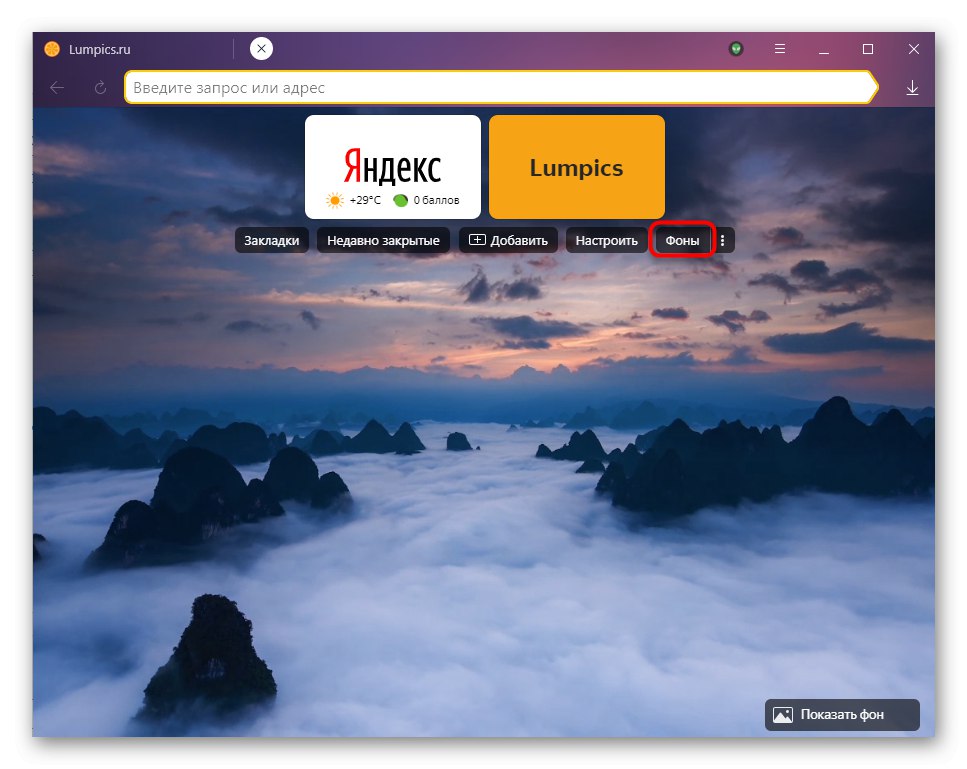
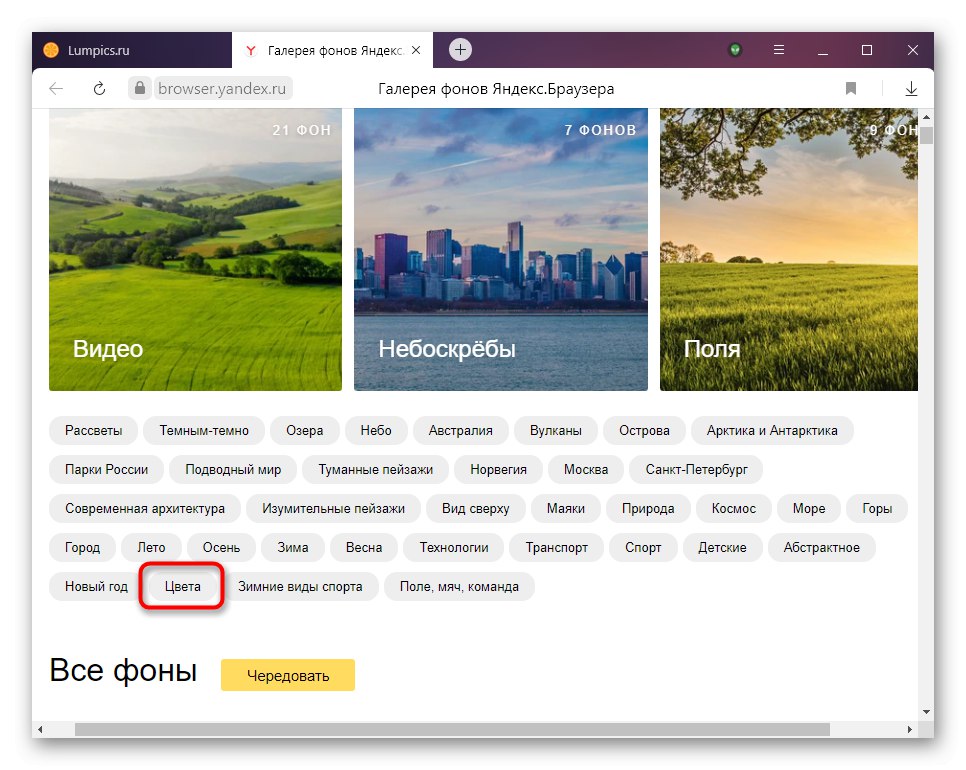
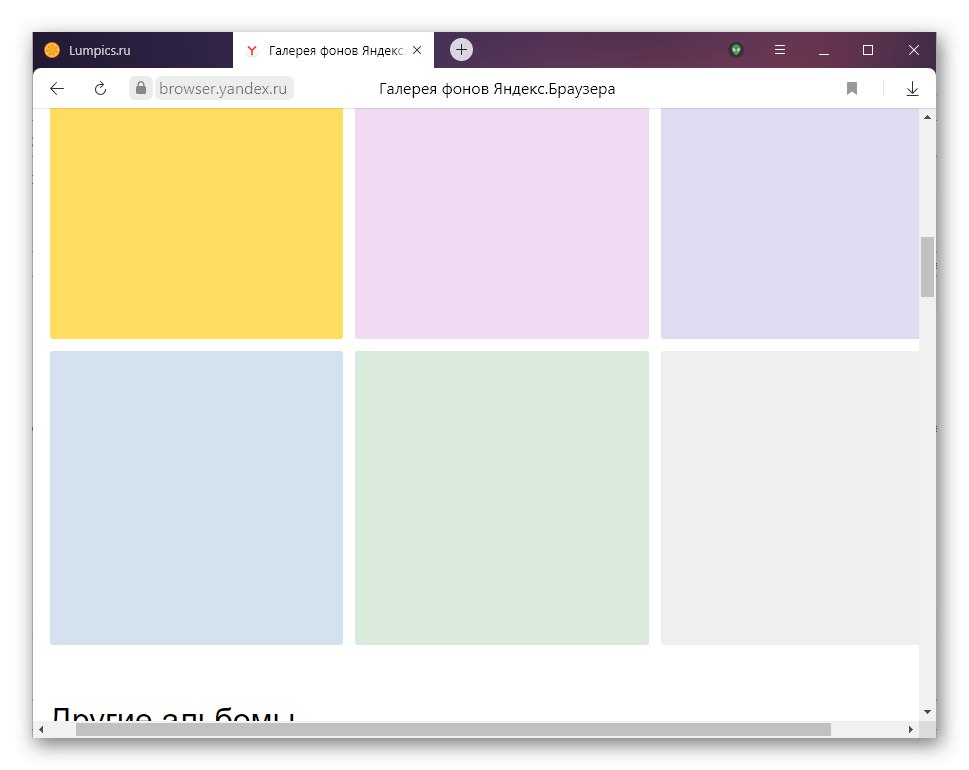
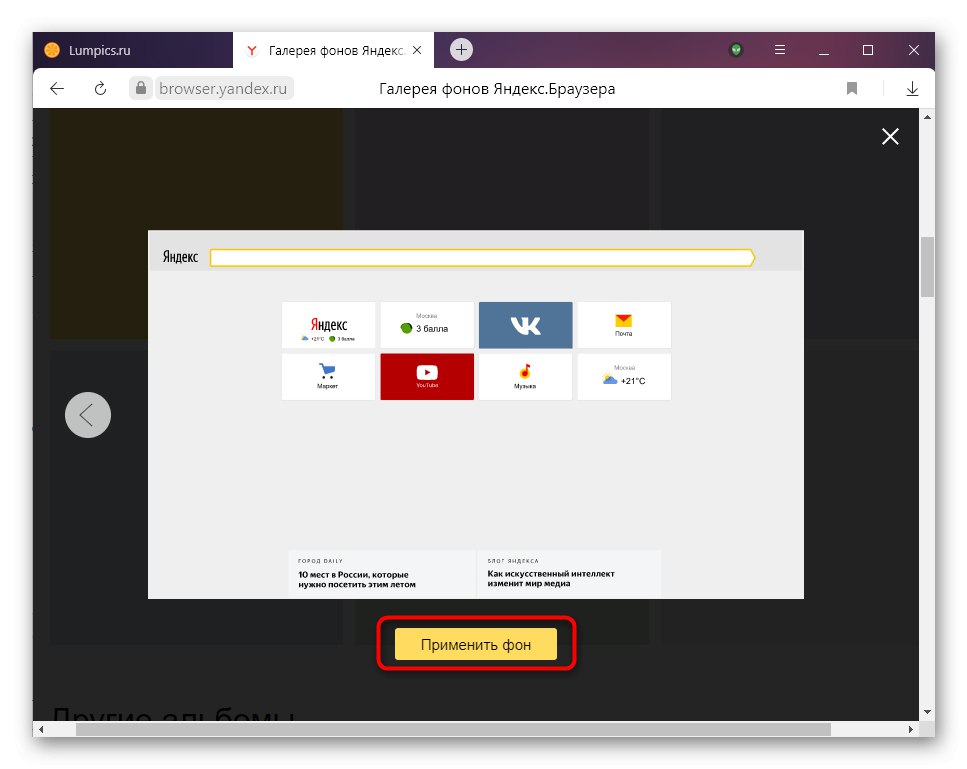
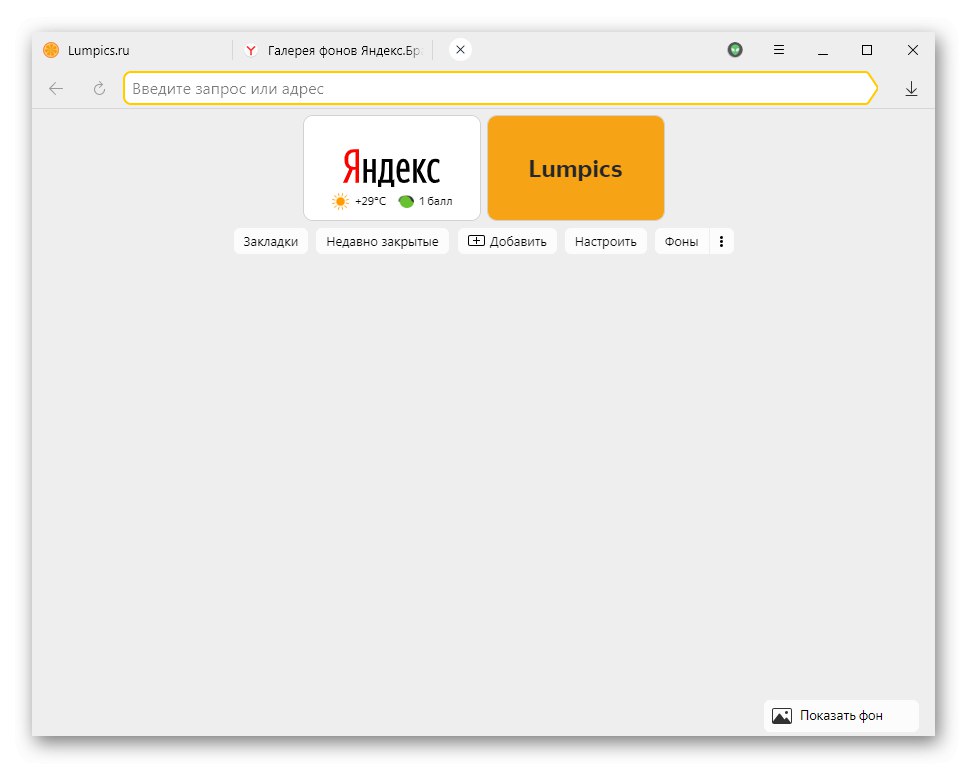

2. опција: Поставите сопствену позадину
Ако боје које нуди Иандек не одговарају кориснику, можда ће провести неколико минута да симулира одсуство позадине. То по правилу значи белу позадину, што се врло лако може урадити помоћу било ког графичког уређивача. Проћи ћемо кроз овај поступак користећи пример стандардне апликације Паинт, јер је доступна на било ком Виндовс рачунару. Ако имате други уредник попут Адобе Пхотосхоп, можете радити у њему користећи само наше основне препоруке.
- Покрените Паинт кроз претрагу у "Почетак".
- Подразумевано већ постоји бело платно и у принципу не треба да му мењате величину, али сви препоручујемо да то урадите како бисте избегли проблеме са позадином када промените величину прозора прегледача. Да бисте то урадили, кликните на дугме "Промените величину".
- У блоку промена поставите тачку супротно „Пиксели“, уклоните ознаку из поља Одржавајте однос ширине и висине а у поља са бројевима унесите резолуцију екрана. Најчешће је 1920 × 1080, али можда га имате више или мање.
Прочитајте такође: Одредите резолуцију екрана у оперативном систему Виндовс
- Ако желите боју која није бела, користите испуну. Прво одаберите боју на табли.
- Ако није тамо, идите на „Промени боје“.
- Изаберите нијансу коју желите да видите, кликните "У РЕДУ".
- Сада користите алат "Попуните"избором на табли и кликом на бело платно.
- Остаје да сачувате слику одласком на „Датотека“ > "Сачувај као" > „ПНГ слика“.
- Пређите на претраживач Иандек и отворите нову картицу. Затим кликните на дугме са три тачке десно од "Позадине"... Онемогућите напредне опције ако су биле активне и наставите са преузимањем датотеке са рачунара.
- ИН "Екплорер" пронађите место за чување датотеке и на дну промените формат у „ПНГ слика“иначе позадина једноставно неће бити видљива.
- Позадина ће бити примењена одмах и видећете резултат. Насумично промените величину прозора прегледача неколико пута како бисте били сигурни да нема проблема са сликом.
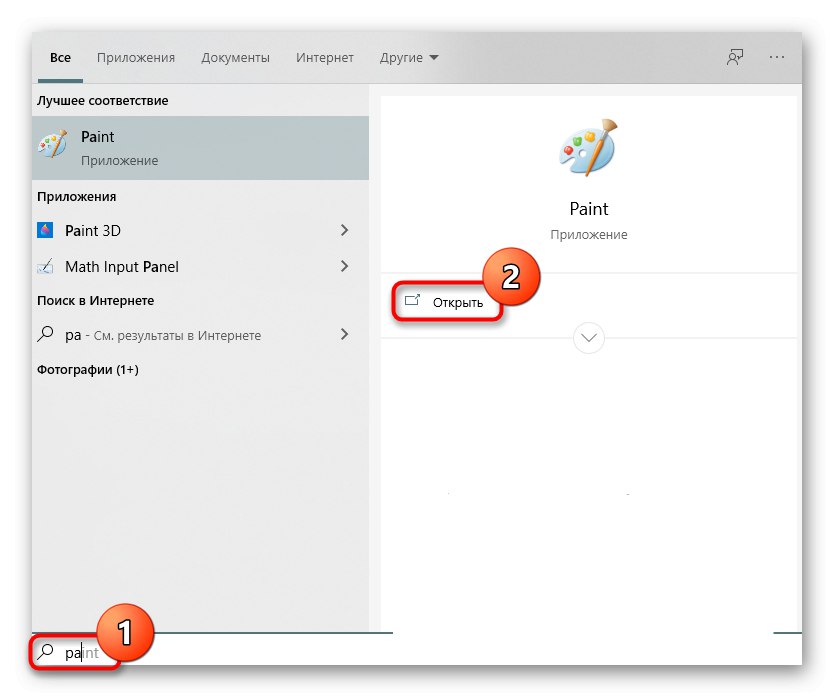
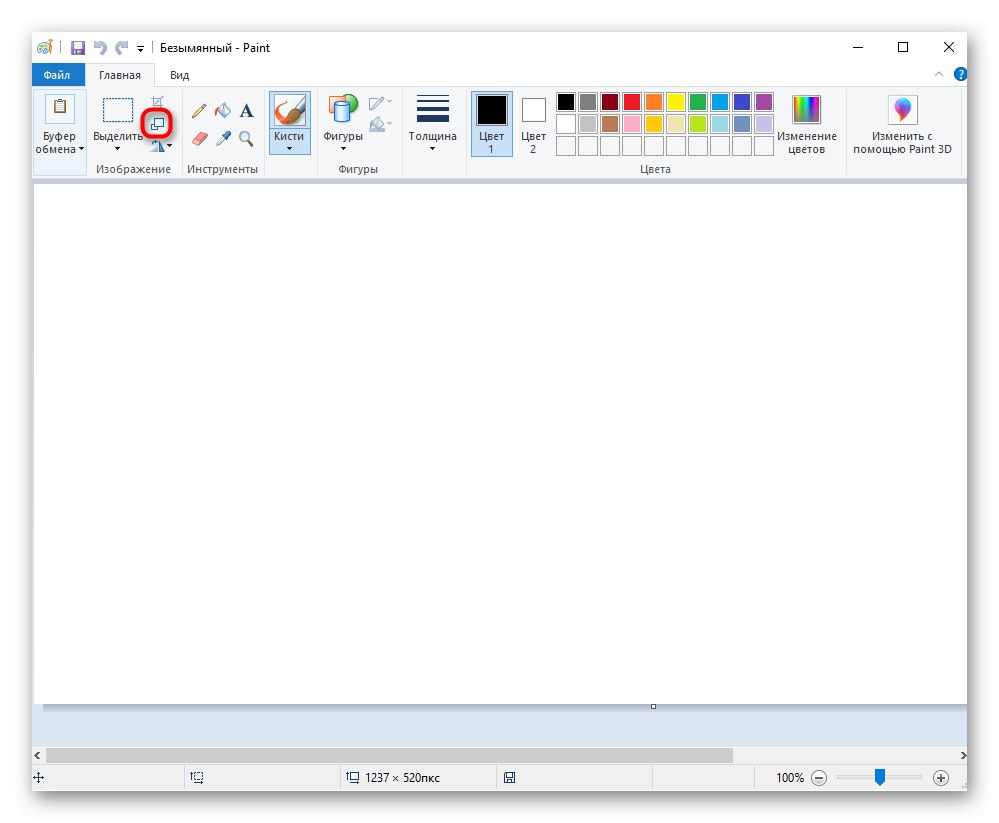
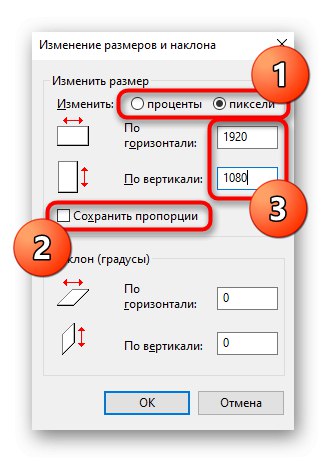

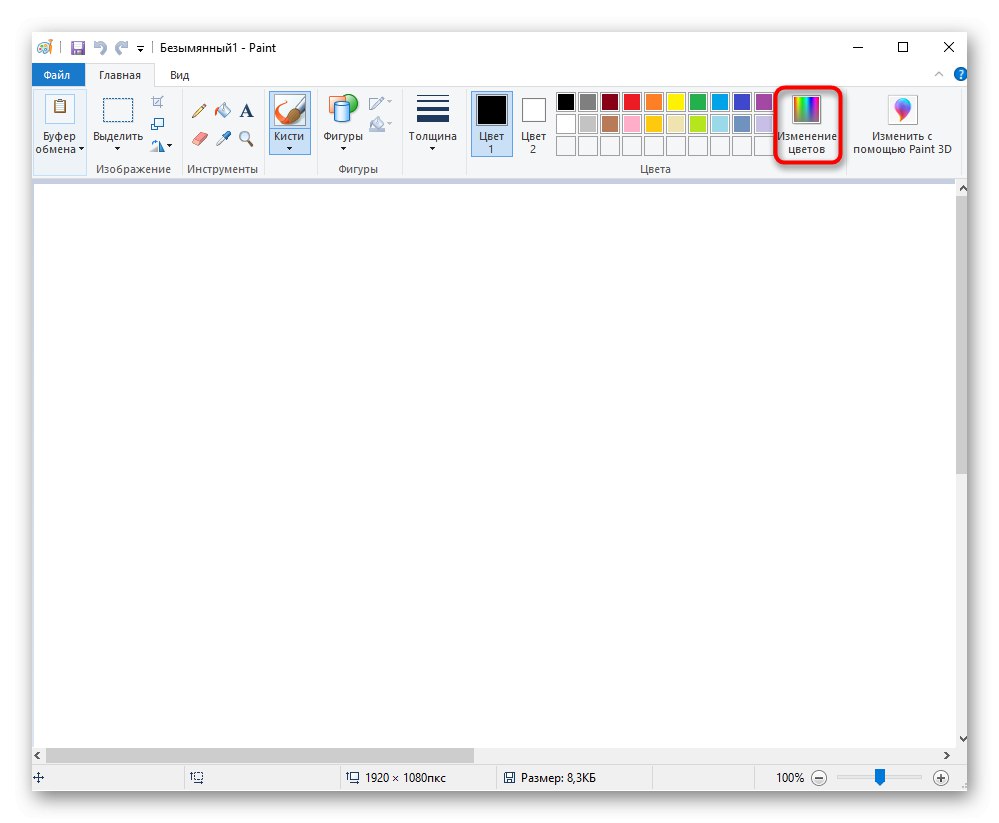
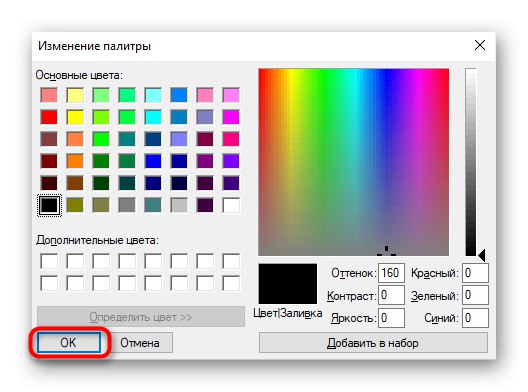
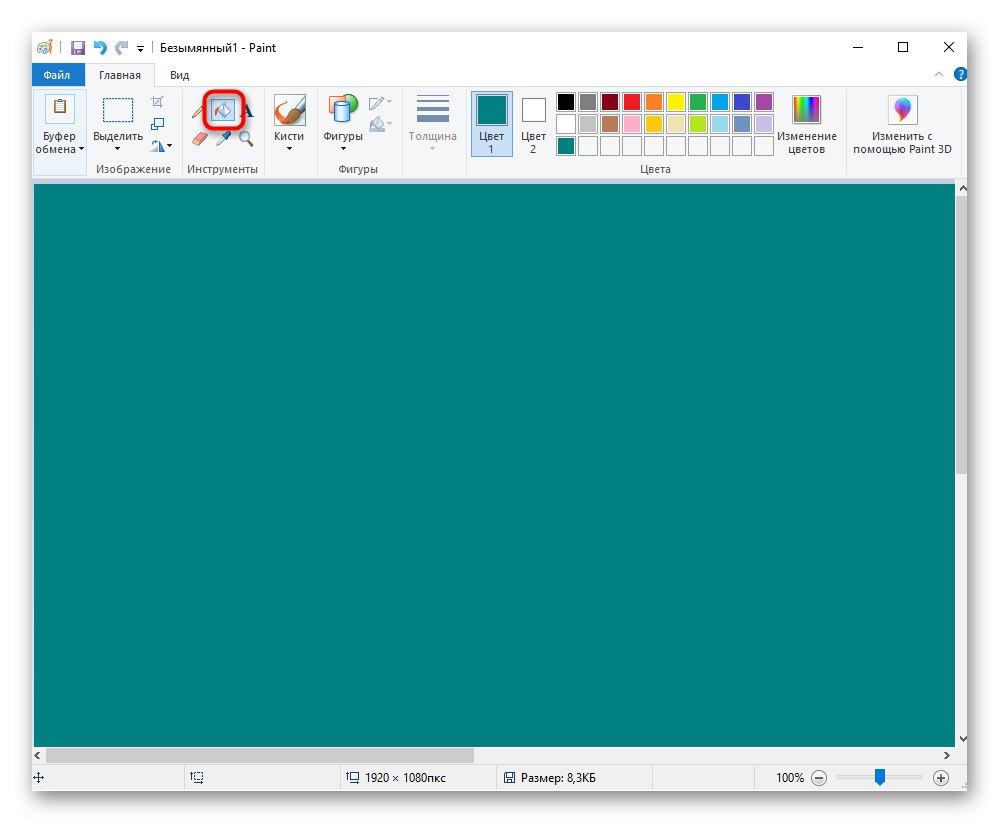
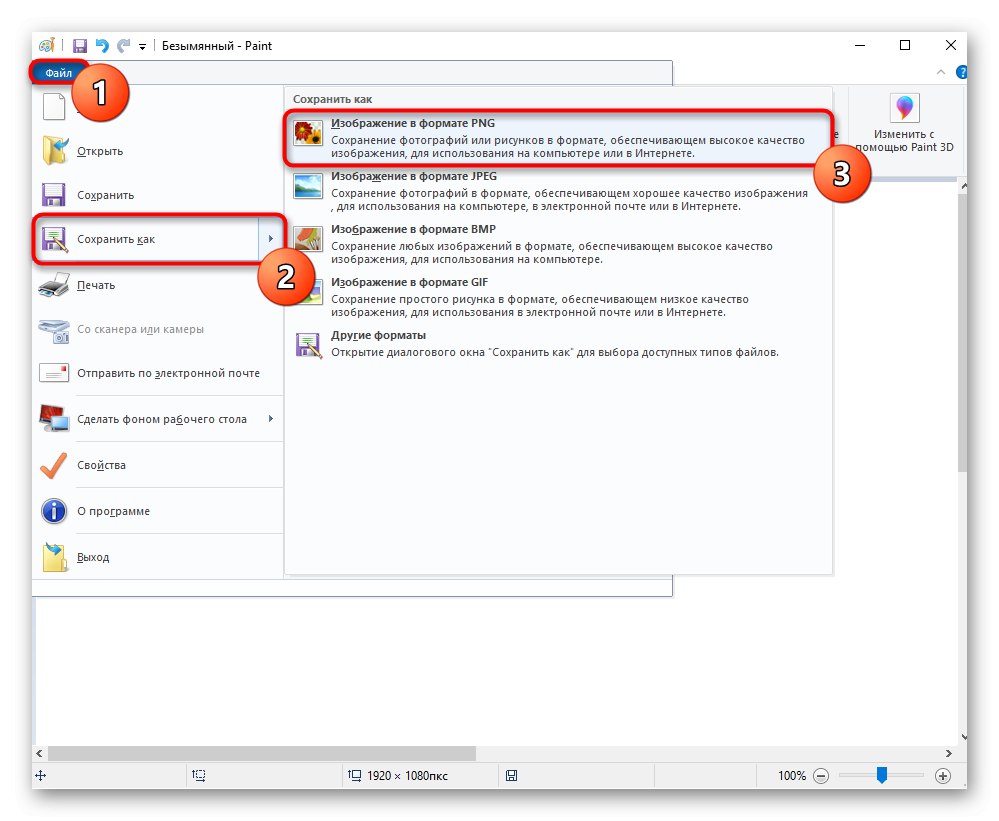
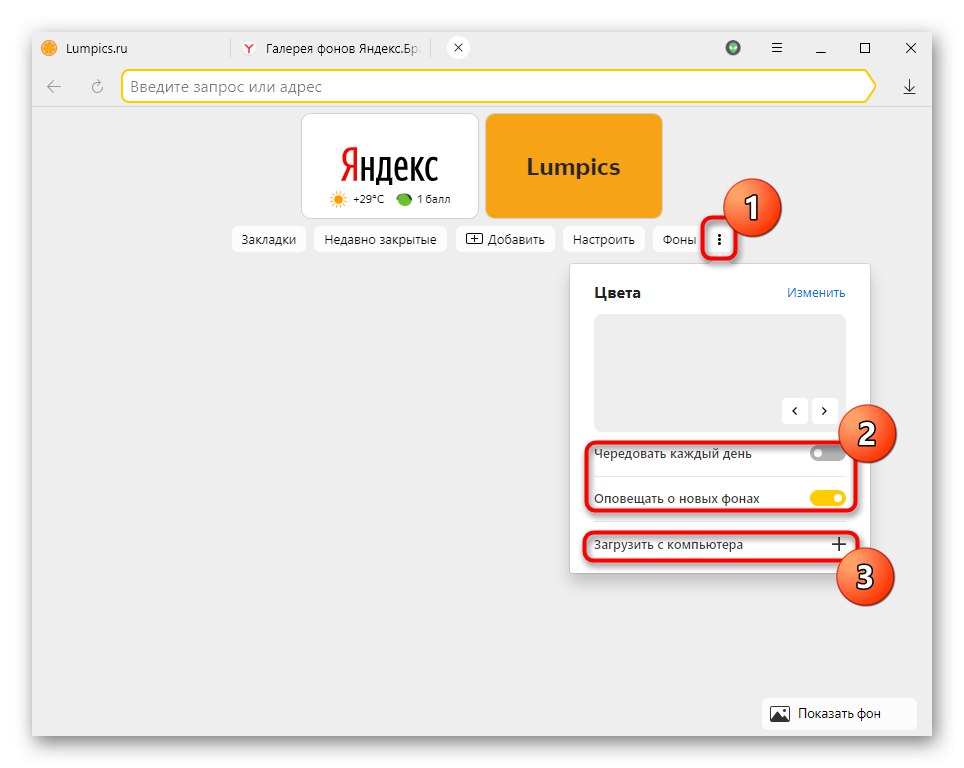
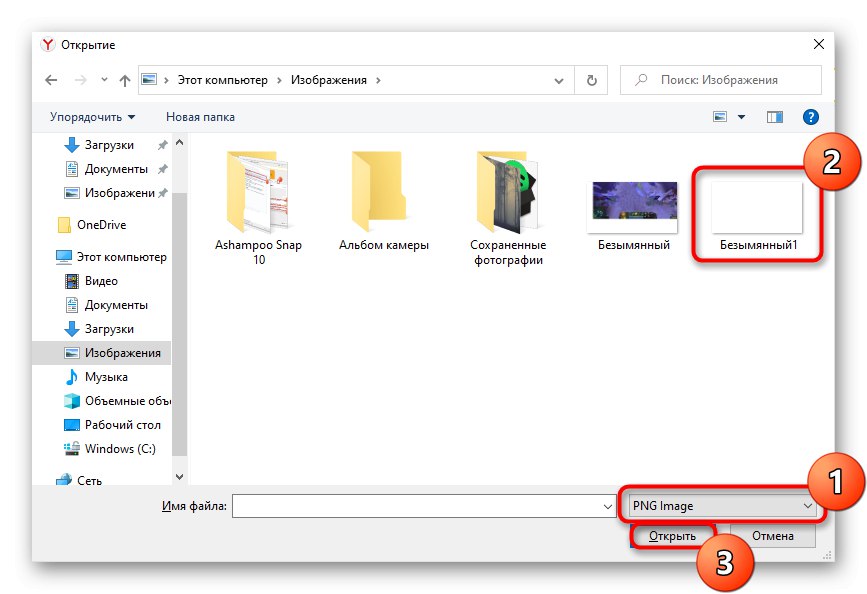
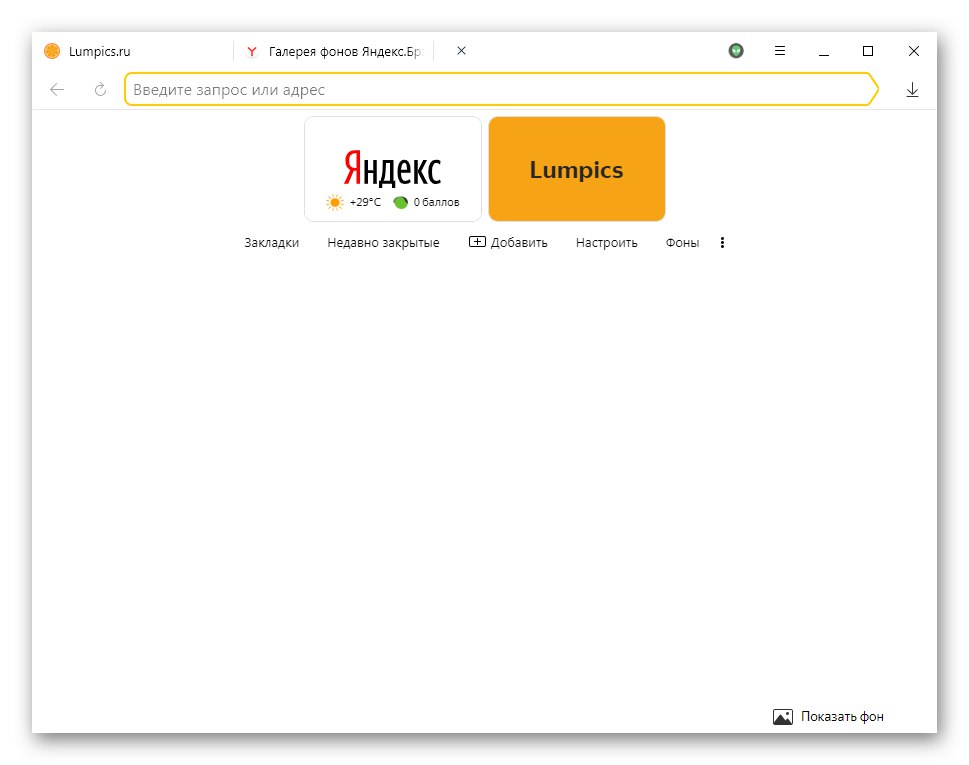
Сама датотека која је отпремљена у претраживач Иандек може се избрисати са рачунара.